oeasy教您玩转vim - 3 - # 打开文件
原创oeasy教您玩转vim - 3 - # 打开文件
原创
# 打开文件🔖
## 回忆上节课内容
- 什么不会,就 `:help` 什么
- 命令有完整和简写两种模式
- `:help` 和 `:h`
- `:quit` 和 `:q`
- 注意`:`是左右手小拇指配合输入的
- `vim` 有 `6` 种基本模式
- 但是我们还没有打开过文件
## 创建一个文件📒
```bash
#首先对于当前文件夹进行 ls 列表操作
ls -l .
#然后把ls的结果,输出到 oeasy.txt 中
ls -l . > oeasy.txt
#使用cat查看 oeasy.txt 的内容
cat oeasy.txt
```
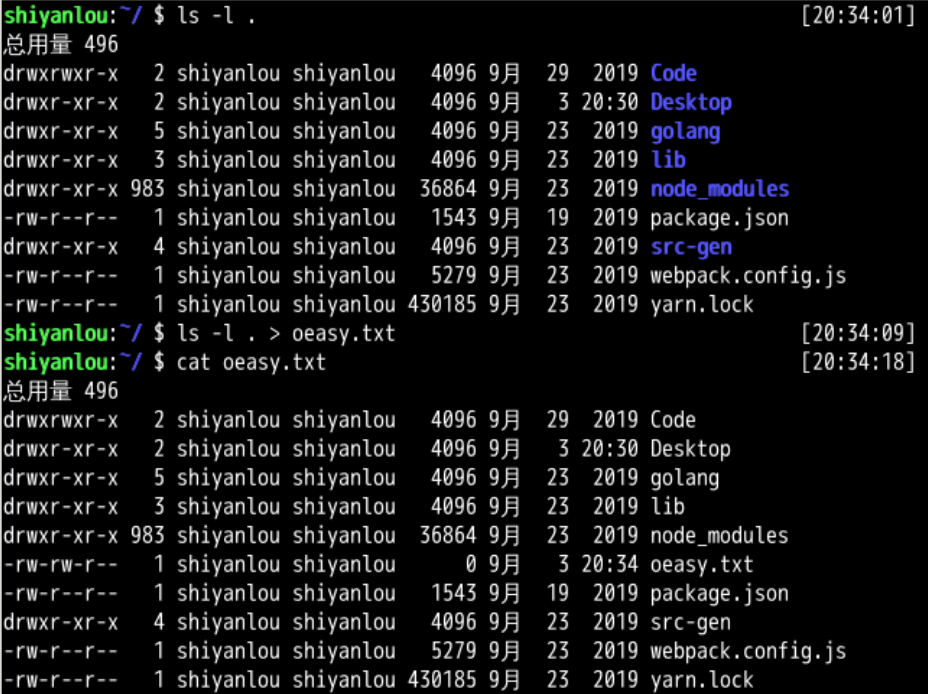
## 打开
#### 用 `vi` 打开一个 `oeasy.txt`
```bash
vi oeasy.txt
```
- 我们可以看到在`标准屏幕(80*24)`上
- 显示出了 `oeasy.txt`
- 当前 `vim` 处于 `正常模式(Normal mode)`

- 我怎么才能知道 vim 当前编辑的是哪个文件呢?🤔
### 使用帮助命令
- 键入 <kbd>:</kbd>
- 把模式从正常(Normal)切换到命令行(Command-Line)
- 使用 `:file`
- 可以在状态栏看到当前文件的信息
- `:file` 有详细的帮助吗?
- 输入命令 `:h :file`,查一下
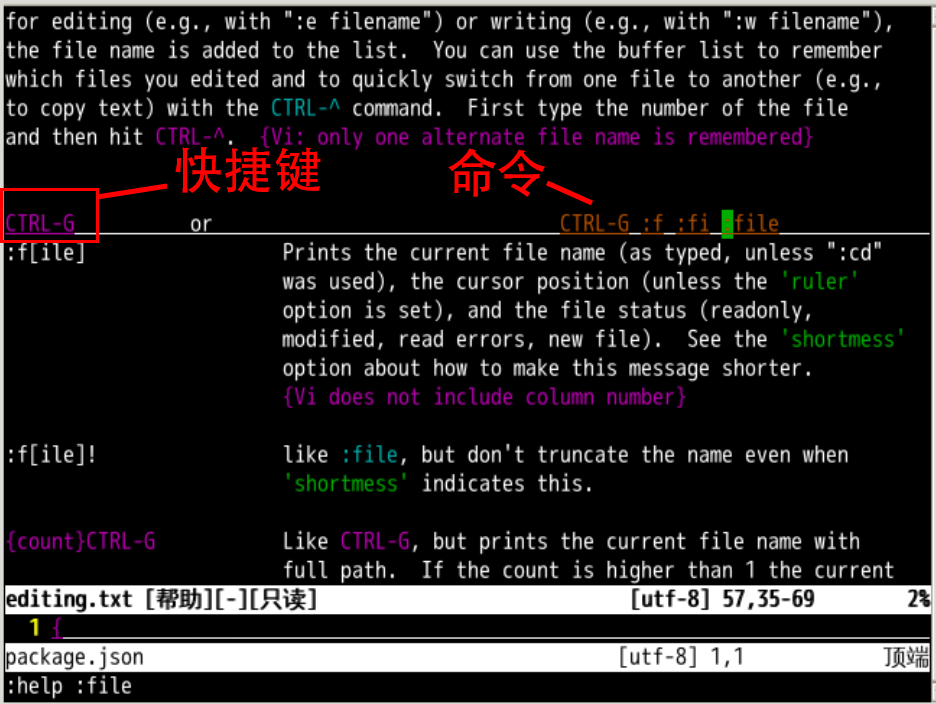
- `:f[ile]`可简写为
- `:fi`
- `:f`
- 使用 <kbd>ctrl</kbd>+<kbd>G</kbd> 也有同样的作用
## 总结
- 我们制作了 `oeasy.txt`
- 我们用 `vim` 打开了 `oeasy.txt`
- 我们分析了 `vi` 环境基本结构
- 我们用 `:f[ile]` 查询了当前文件的信息
- 这个帮助系统好像挺有用
- 还可以获得更多的帮助吗?🤔
- 下次再说!👋
原创声明:本文系作者授权腾讯云开发者社区发表,未经许可,不得转载。
如有侵权,请联系 cloudcommunity@tencent.com 删除。
原创声明:本文系作者授权腾讯云开发者社区发表,未经许可,不得转载。
如有侵权,请联系 cloudcommunity@tencent.com 删除。
